Das © Copyright für das Material liegt allein bei den jeweiligen Künstlern.
Achtet bitte auf das Copy, auf die Lizenznummern und auf die Regeln der jeweiligen Künstler,
da einige Künstler das Copy direkt über die Tube haben wollen ( CDO ) und ich nicht dafür verantwortlich sein möchte,
wenn es nicht eingehalten wird! Da ja die Bilder auch auf meiner HP ausgestellt werden!
Wer kein Englisch kann, muss sich die Regeln/Tous übersetzen!
Jeder der mein Tutorial nachbastelt, muss selbst auf das Copyright achten.
* Meine Tutoriale sind nur als Anregung gedacht.
Sollte ich unwissentlich ein Copyright verletzt haben, bitte eine Mail an mich senden.
Dieses Tut ist
alleine in meinem Kopf entstanden und unterliegt somit meinem
Copyright.
* Geschrieben habe ich das Tut mit PSP 2020
Vorwort
Bevor du beginnst , etwas Grundlegendes zu meinen Tutorialen.
Meine Beschreibungen beziehen sich immer auf die Art wie ich mein
Bild gestalte.
Bei anderen Tuben und Farben musst du eventuell meine Einstellungen
anpassen.
Elemente von mir müssen koloriert werden,
(dass geht aber manchmal nicht zu kolorieren)
Dann gehst du über Einstellen (Anpassen) - Farbton/Sättigung - kolorieren
Das schreibe ich nicht mehr extra im Tutorial.
Ebenfalls schreibe ich das bei
Tutoriale mit PspSelection'' bitte in den Ordner Auswahl,
in deinem PSP hinterlegen, auch nicht immer dazu.
Okay beginnen wir:)
Hier sind meine Tutoriale registriert
Filter
Plugins bekommst Du - hier oder hier
Mehdi - Wavy Lab 1.1
Mehdi - Sorting Tiles
Unlimited 2,0 – 5_VM Experimental - TeeWee hier
Unlimited 2,0 – Déformation - James Bondage...
AAAFrames - Fotoframe
Click auf das Buch
Du brauchst noch eine
Haupttube/n
meine ist von VINina Tubes
Punkt Nr. 01
Suche dir aus deiner Tube zwei Farben.
Eine dunkle VG - und eine helle HG - Farbe.
Öffne ein neues Blatt 900x600 Pixel
Effekte - Plugins - Mehdi - Wavy Lab 1.1 mit dieser Einstellung
Punkt Nr. 02
Effekte - Plugins - Mehdi - Sorting Tiles mit dieser Einstellung
Punkt Nr. 03
Effekte - Plugins - Unlimited 2,0 – 5_VM Experimental - TeeWee mit dieser Einstellung
(Zusatz
Es könnte bei diesem Filter ab und an ein anderes Ergebnis raus kommen,
das liegt aber an den Farben was du nimmst)
Punkt Nr. 04
Öffne nun '' Brideschmetterlinge " bearbeiten - kopieren - bearbeiten - einfügen als neue Ebene
Sitzt und passt.
Effekte - 3D - Effekte - Schlagschatten mit dieser Einstellung
Punkt Nr. 05
Öffne nun '' Bride_Dekor " bearbeiten - kopieren - bearbeiten - einfügen als neue Ebene
Verschiebe es auf die linke Seite ( Siehe mein Bild)
Duplizieren
Bild spiegeln - Horizontal spiegeln (ätere Version Vertikal spiegeln)
Nach unten - Zusammenfassen
Öffne nun '' Bridekreise " bearbeiten - kopieren - bearbeiten - einfügen als neue Ebene
Verschiebe es auf die linke Seite siehe mein Bild
Duplizieren
Bild spiegeln - Horizontal spiegeln (ätere Version Vertikal spiegeln).
und etwas leicht nach unten versetzen (Siehe mein Bild).
Nach unten - Zusammenfassen
Punkt Nr. 06
Öffne nun '' Brideherz " bearbeiten - kopieren - bearbeiten - einfügen als neue Ebene
Platziere sie oben auf die Kreise so wie auf meinem Bild.
Öffne nun '' Brideperlen " bearbeiten - kopieren - bearbeiten - einfügen als neue Ebene
Verschiebe sie nach links
Duplizieren
Bild spiegeln - Horizontal spiegeln (ätere Version Vertikal spiegeln).
Nach unten - Zusammenfassen
Punkt Nr. 07
Öffne nun '' Bridetext " bearbeiten - kopieren - bearbeiten - einfügen als neue Ebene
Effekte - 3D - Effekte - Schlagschatten mit dieser Einstellung
Punkt Nr. 08
Öffne nun deine "Haupttube" bearbeiten - kopieren - bearbeiten - einfügen als neue Ebene
Verschiebe sie mittig ein
Gebe ihr auch einen Schlagschatten deiner Wahl.
Ab hier kannst du Dekorieren nach deinem Geschmack
Bild - Rand hinzufügen - 1 Pixel in Schwarz
Effekte - 3D - Taste mit dieser Einstellung
Punkt Nr. 09
Bild - Rand hinzufügen - 1 Pixel in Schwarz
Bild - Rand hinzufügen - 40 Pixel in deiner hellen Farbe
Markiere den Rand mit deinem Zauberstab
Effekte - Plugins - Unlimited 2,0 – Déformation - James Bondage...
Punkt Nr. 10
Effekte - AAAFrames - Fotoframe mit dieser Einstellung
Auswahl aufheben
Ich habe noch ein Dekor auf den Rand gesetzt, wenn du es möchtest kannst du es auch machen , muss aber nicht.
Setze dein Wasserzeichen und Copy drauf.
Zusammenfassen - Alle zusammenfassen
Verkleinere dein Bild auf 850 Pixel
Einstellen - Schärfe - scharfzeichnen
Fertig!!
Eure Bilder














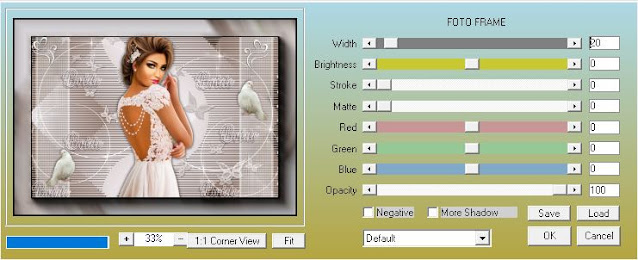






























Keine Kommentare:
Kommentar veröffentlichen